 |
|||||
施設予約申請のやり方
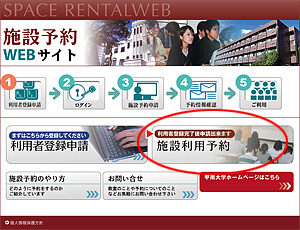 |
施設予約WEBサイトのトップページにアクセスしてください。 https://space.knu.jp/ トップページの[施設利用予約]をクリックしてください。 |
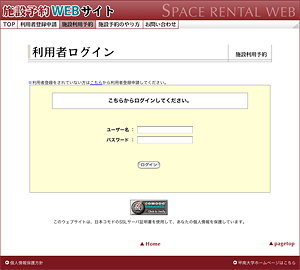 |
利用者ログイン画面で、 ・ユーザー名 ・パスワード を正しく入力してください。「ユーザー名」「パスワード」は利用者登録申請が承認された際に発行されたパスワードです。 |
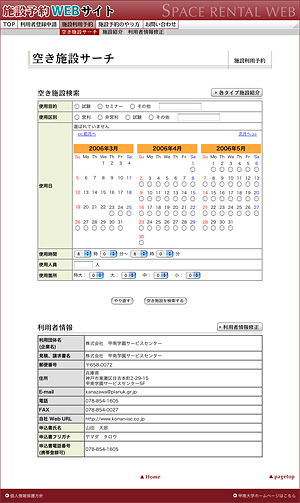 |
ご利用の内容をすべてご入力ください。 ●使用目的 ご利用になる目的をお選びください。 ●使用区別 使用内容が営利か非営利かをお選びください。 ●使用日 使用日をカレンダーからお選びください。 ●使用時間 使用時間をプルダウンメニューからお選びください。 ●使用人数 使用人数を半角数字で入力してください。 ●使用箇所 使用する教室の大きさと、使用室数をプルダウンメニューからお選びください。 |
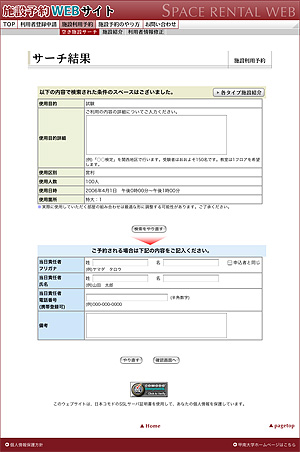 |
教室に空きがあると、サーチ結果が表示されます。この結果でよろしければ、使用目的詳細と当日責任者の内容を入力してください。 検索をやり直す場合は、「検索をやり直す」をクリックしてください。 ●使用目的詳細 ご利用になる目的について詳細をご入力ください。 ●当日責任者 当日の責任者の情報をご入力ください。利用登録者と同じ場合は、「申込者と同じ」にチェックを入れると、情報が自動的に入力されます。 |
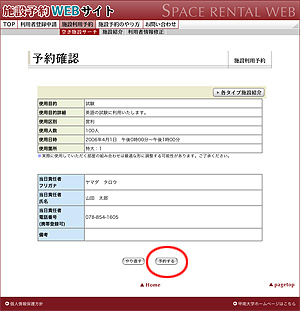 |
予約確認画面が表示されますので、内容を確認してください。 入力した内容がよければ、「予約する」をクリックしてください。 |
 |
予約完了画面が表示されると施設利用予約申請が完了いたしました。ご入力いただいた内容を、登録されたE-mailアドレスに自動的に送信いたしますので、内容をご確認ください。 施設利用予約申請の内容を確認させていただき、ご連絡いたしますのでしばらくお待ちください。 おおまかな仮見積もりをご確認する場合は、「仮見積もりを確認する」をクリックしてください。 |
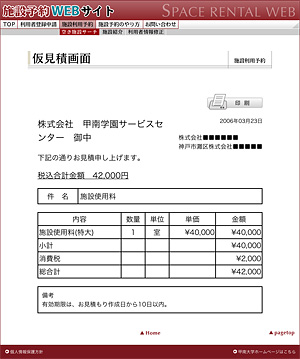 |
仮見積画面で、仮見積をご確認いただけます。 印刷をする場合は、「印刷ボタン」をクリックしてください。 |